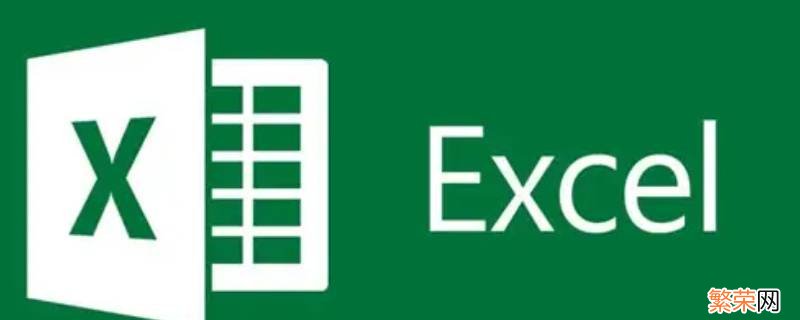
文章插图
演示机型:华为MateBook X
系统版本:win10
APP版本:Excel 2022
怎么冻结窗口前三行前三列共有5步 , 以下是华为MateBook X中冻结窗口前三行前三列的具体操作步骤:
操作/步骤
1
打开目标表格文件
打开目标表格文件 , 拟定冻结前三行、前三列 。
2
选中第四行第四列
用鼠标选中第四行第四列的单元格 。
3
菜单栏点击视图
单元格选择完毕后 , 菜单栏点击视图 。
4
点击冻结窗格箭头
在视图菜单找到冻结窗格 , 点击后面的箭头 。
5
点击冻结至第三行
点击冻结至第三行选项即可 。
END
【excel怎么冻结窗口前三行前三列 怎么冻结窗口前三行前三列】总结:以上就是关于怎么冻结窗口前三行前三列的具体操作步骤 , 希望对大家有帮助 。
- 苹果13怎么录音 苹果13怎么录音功能在哪里
- 华为手机初次激活时间查询 华为手机首次激活时间怎么查询
- 卤的牛肉很松散怎么办 牛肉卤出来很松散是什么原因
- 夏天怀孕出汗特别多怎么办 孕妇夏天出汗特别多怎么办
- 孩子夏天睡觉头出汗 夏天宝宝睡觉头出汗怎么办
- 夏天出汗多怎样调理 夏天出汗多怎么调理
- 冬天面粉怎么快速发酵 冬天面粉怎样发酵快
- 买来的冰冻带鱼怎么才能搞干净 冷冻带鱼怎么处理干净
- dn15是几分管怎么算 dn15是几分管
- 淘宝直播如何助力冲榜 直播间怎么助力冲榜
